Aujourd'hui, je suis tombé sur un outil intéressant appelé "Seashells" . Il est utilisé pour diriger la sortie de votre commande Linux vers le Web en temps réel. Nous pouvons l'utiliser pour partager la sortie d'une commande Linux avec l'équipe d'assistance, des amis et des collègues. En outre, il peut être utilisé comme outil de surveillance pour les processus de longue durée qui produisent en permanence une sortie dans la console. Seashells est en fait un client du site Web Seashells.io. Vous pouvez soit utiliser Seashells.io directement, soit simplement installer le client Seashells pour diriger votre sortie.
Dans ce bref guide, nous allons voir comment installer et utiliser Seashells sous Linux.
Transférez la sortie de votre commande Linux vers le Web en temps réel à l'aide de coquillages
Important - À lire avant de l'utiliser
- Seashells est actuellement en bêta organiser. Veuillez ne pas l'utiliser pour des applications critiques en termes de disponibilité.
- Ce n'est pas un support de stockage de données. Toutes les anciennes sessions (liens) seront supprimées après un jour.
- Seashells n'a pas encore de système de compte, donc chaque adresse IP est limitée à 5 sessions simultanées.
Comme je l'ai déjà dit, vous n'avez rien à installer pour utiliser le service Web Seashells. Dirigez simplement la sortie de votre commande Linux vers "nc seashells.io 1337" comme indiqué ci-dessous. Comme vous le savez peut-être déjà, nc (netcat command) est préinstallé dans la plupart des systèmes d'exploitation Linux.
Supposons, par exemple, que je vais rediriger la sortie de la commande 'echo' comme indiqué ci-dessous.
$ echo 'Welcome To OSTechNix!' | nc seashells.io 1337
Exemple de sortie :
serving at https://seashells.io/v/ckWCBZbA
Maintenant, la sortie de votre commande en utilisant l'URL ci-dessus sur n'importe quel navigateur Web.

Coquillages en action
Cool, n'est-ce pas ? C'est juste un exemple. Vous pouvez diriger la sortie de n'importe quelle commande ou programme Linux même s'ils prennent beaucoup de temps à se terminer.
Installer le client Seashells
Si vous utilisez souvent Seashells, il est recommandé d'installer le client Seashells.
Le client Seashells est écrit en Python . Et il prend en charge Python 2.x et Python 3.x., mais Python 3 est officiellement recommandé. Ainsi, il peut être facilement installé en utilisant pip utilitaire. Pour installer pip dans votre distribution Linux, consultez le guide suivant.
- Comment gérer les packages Python à l'aide de Pip
Une fois PIP installé, exécutez la commande suivante pour installer ‘Seashells’.
$ sudo pip install seashells
Utilisation du client Seashells
Une fois le client installé, vous n'avez pas besoin de rediriger la sortie vers "nc seashells.io 1337" . Au lieu de cela, vous pouvez diriger directement la sortie vers les coquillages. Le client dispose de fonctionnalités supplémentaires, telles que l'affichage de la sortie sur stdout ainsi que le transfert vers Seashells.
Maintenant, laissez-moi passer le ls sortie de la commande :
$ ls -al | seashells
Exemple de sortie de mon système :
serving at https://seashells.io/v/Jba3TUv2 total 36 drwxr-xr-x 3 sk sk 4096 Jul 17 15:18 . drwxr-xr-x 3 root root 4096 Jun 6 2016 .. -rw------- 1 sk sk 589 Jul 11 18:43 .bash_history -rw-r--r-- 1 sk sk 220 Jun 6 2016 .bash_logout -rw-r--r-- 1 sk sk 3771 Jun 6 2016 .bashrc drwx------ 3 sk sk 4096 Jul 17 15:17 .cache -rw-r--r-- 1 sk sk 5123 Jul 11 18:24 client.ovpn -rw-r--r-- 1 sk sk 675 Jun 6 2016 .profile -rw-r--r-- 1 sk sk 0 Jun 6 2016 .sudo_as_admin_successful
Maintenant, votre ami peut voir la sortie de la commande ci-dessus en utilisant l'URL :https://seashells.io/v/Jba3TUv2 .
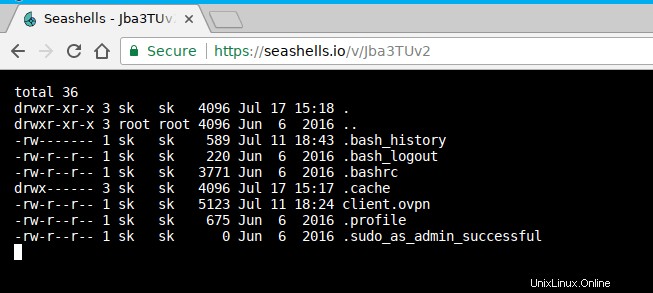
Si vous souhaitez afficher la sortie en texte brut, remplacez /v/{url} (v pour afficher) avec /p/{url} (p pour texte brut). Par exemple, nous pouvons rediriger la sortie de la commande ci-dessus sous forme de texte brut à l'aide de l'URL - https://seashells.io/p/Jba3TUv2 .
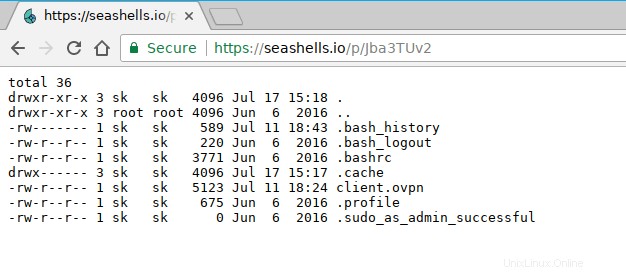
Veuillez noter que j'ai remplacé la lettre "v" avec "p" dans l'URL ci-dessus.
Vous pouvez également retarder la sortie de la commande avec --delay commutateur.
$ htop | seashells --delay 5
La commande ci-dessus attendra 5 secondes avant d'afficher la sortie.

Pour plus de détails sur l'utilisation de Seashells, exécutez :
$ seashells --help
Un cas d'utilisation courant pour cet utilitaire est que si un programme prend beaucoup de temps à se terminer sur votre système distant, vous pouvez le surveiller depuis votre système local à l'aide de Seashells. Laissez simplement le programme ou la commande s'exécuter à l'aide de coquillages sur votre système distant, notez l'URL et surveillez-la n'importe où via un navigateur Web.
Suggestion de lecture :
- Partager et contrôler les terminaux en temps réel depuis un navigateur Web
- Ultimate Plumber - Écrire des tuyaux Linux avec aperçu instantané en direct